Para realizar uma venda o sistema SmartWork, ele apresenta duas opções para se iniciar a venda
1 — Pelo Sistema Consulta de Preços, na opção [F5] – Orçamento.
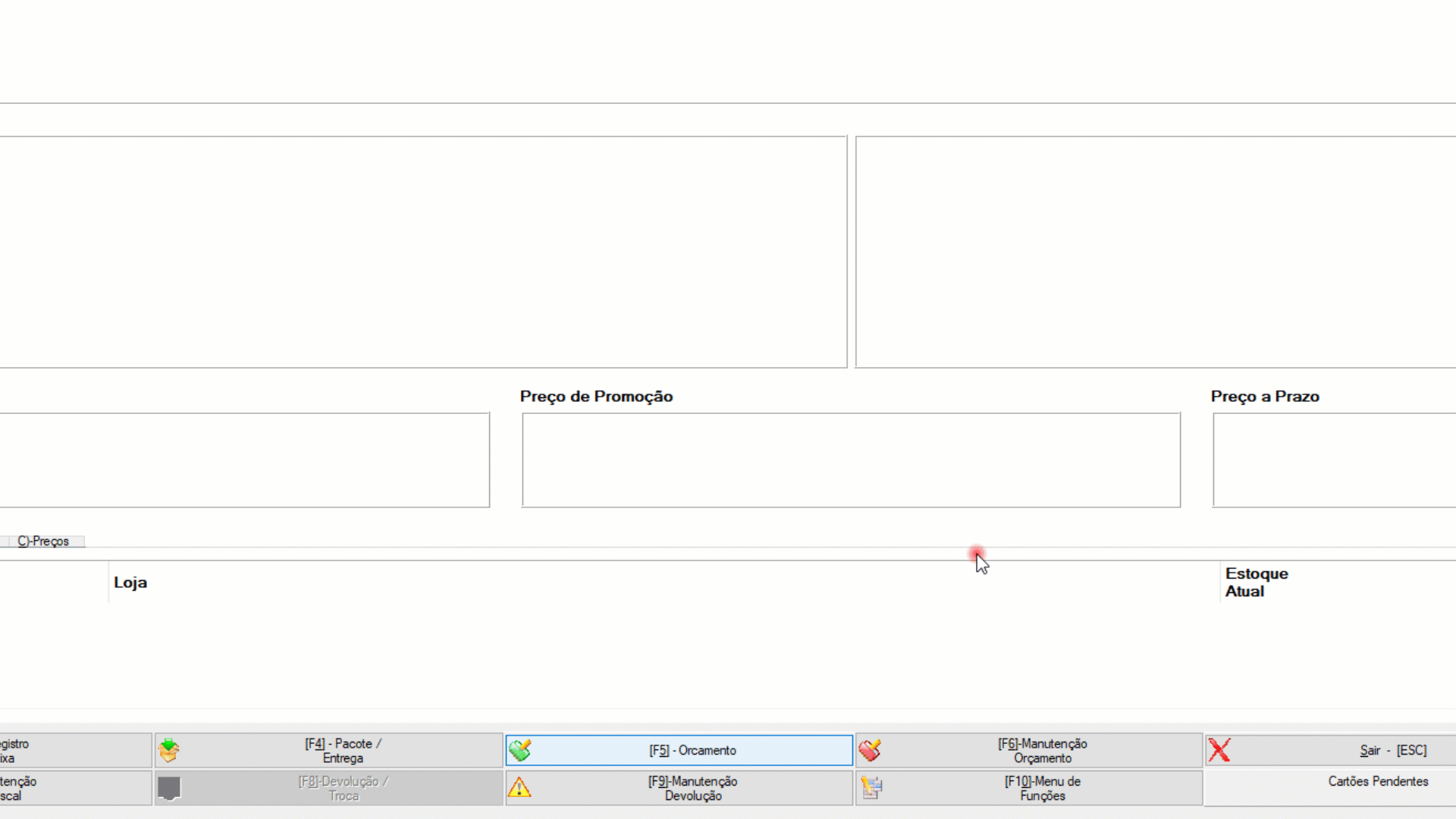
2 — Pelo Sistema Administrativo, no menu Faturamento, (2)Emissão de Nota Fiscal, (1)Fatura Pedido/N.F.
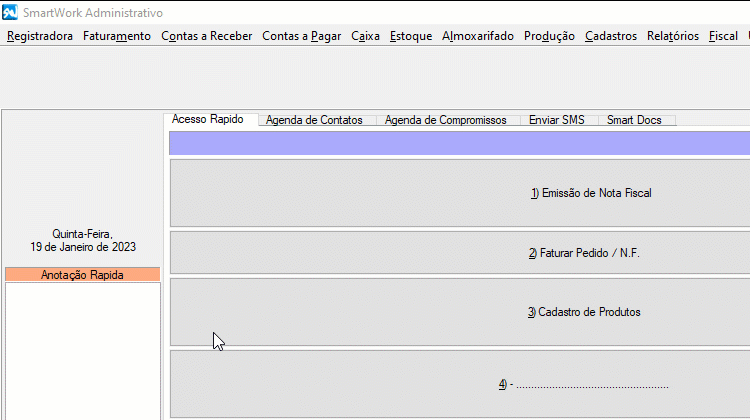
3 — Ao acessar a tela de faturamento de pedido, selecione se deseja realizar um Orçamento ou uma Nota Fiscal
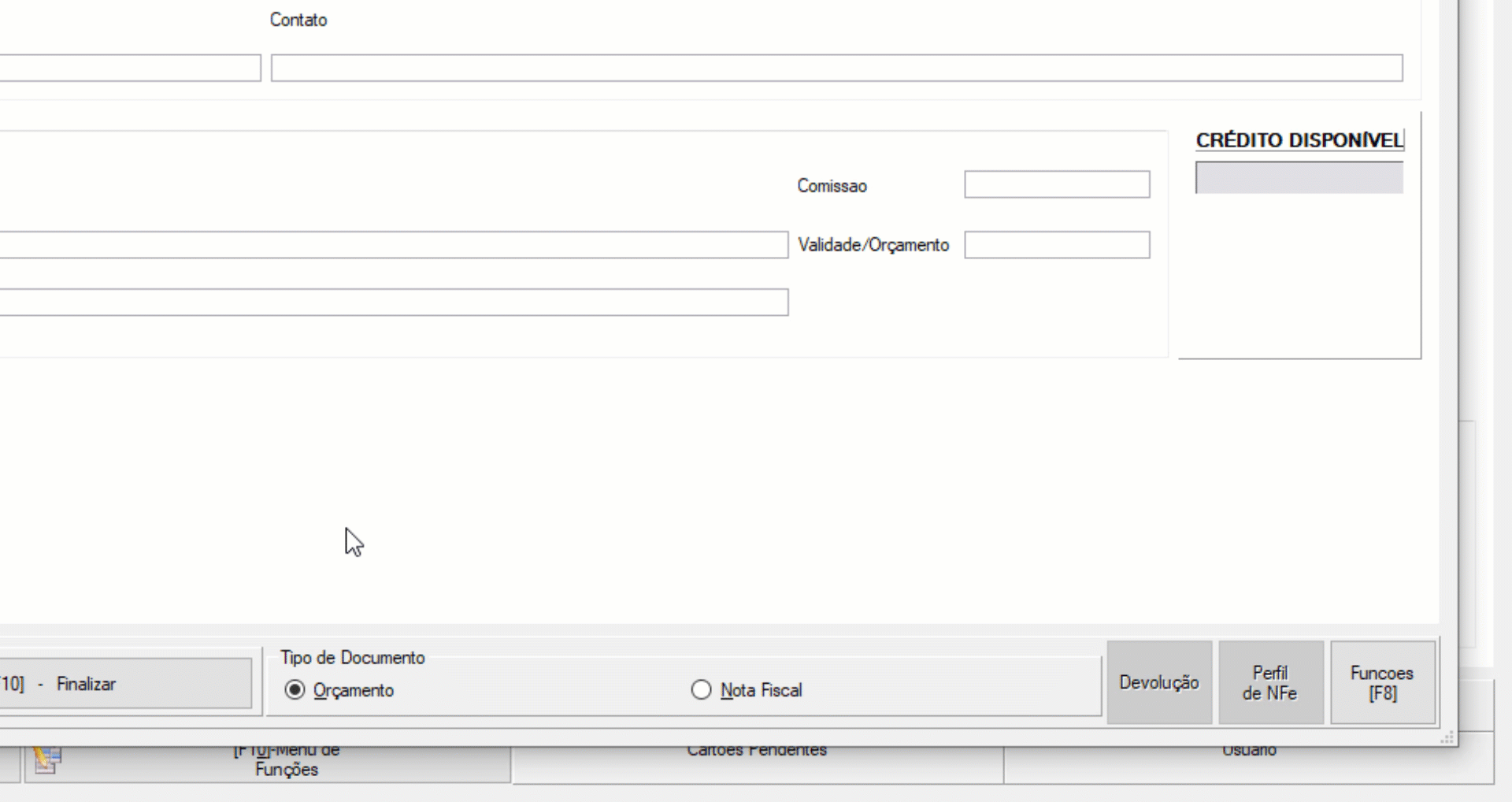
4 — Informe o código da operação de venda a ser usada, ou tecle a tecla F2 para buscar pelas operações disponíveis no sistema, selecione a operação e tecle a tecla ENTER para confirmar.
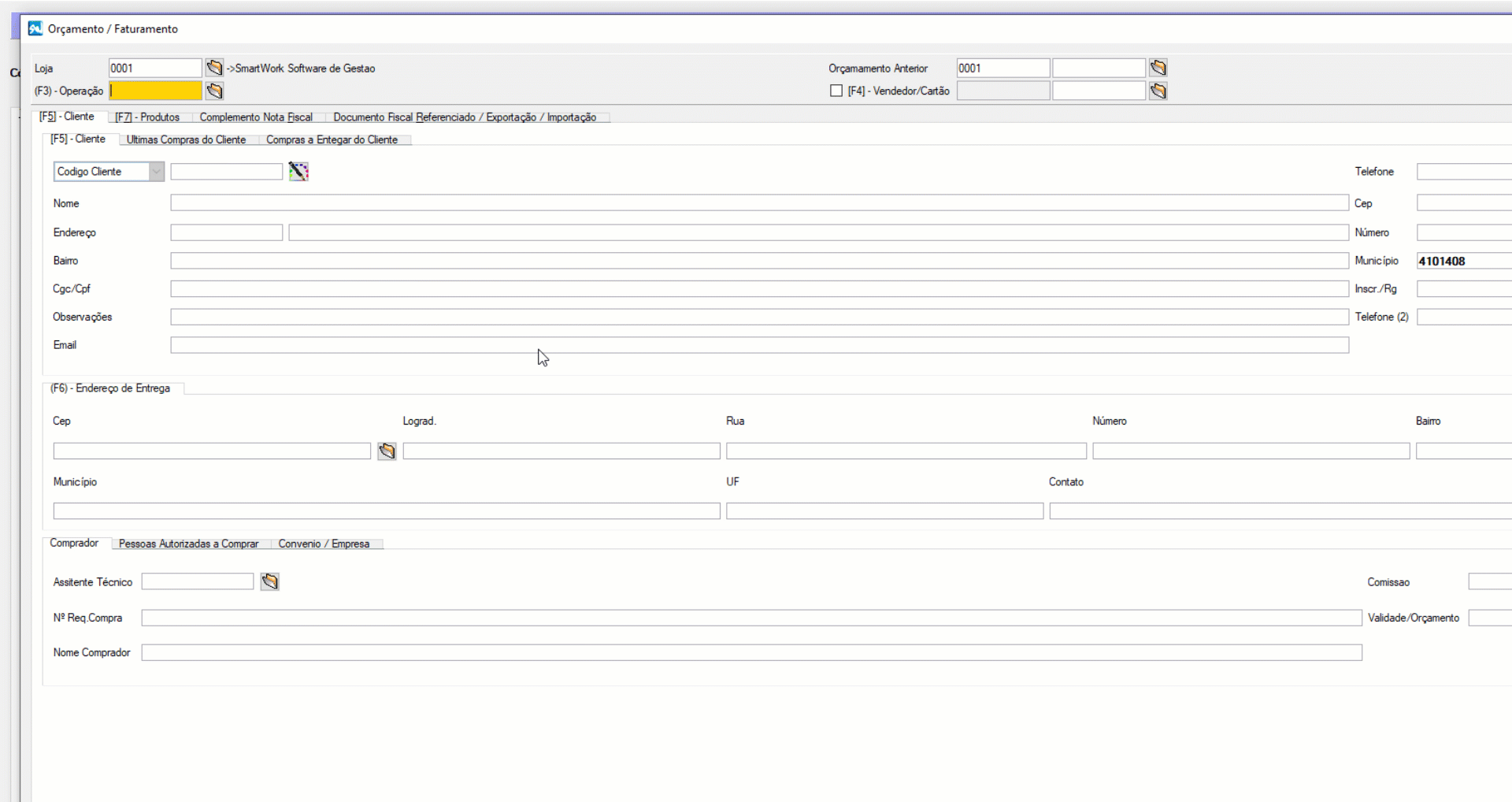
5 — Informe o código do vendedor ou tecle a tecla F2 para buscar pelo vendedor, para confirmar tecle a tecla ENTER.
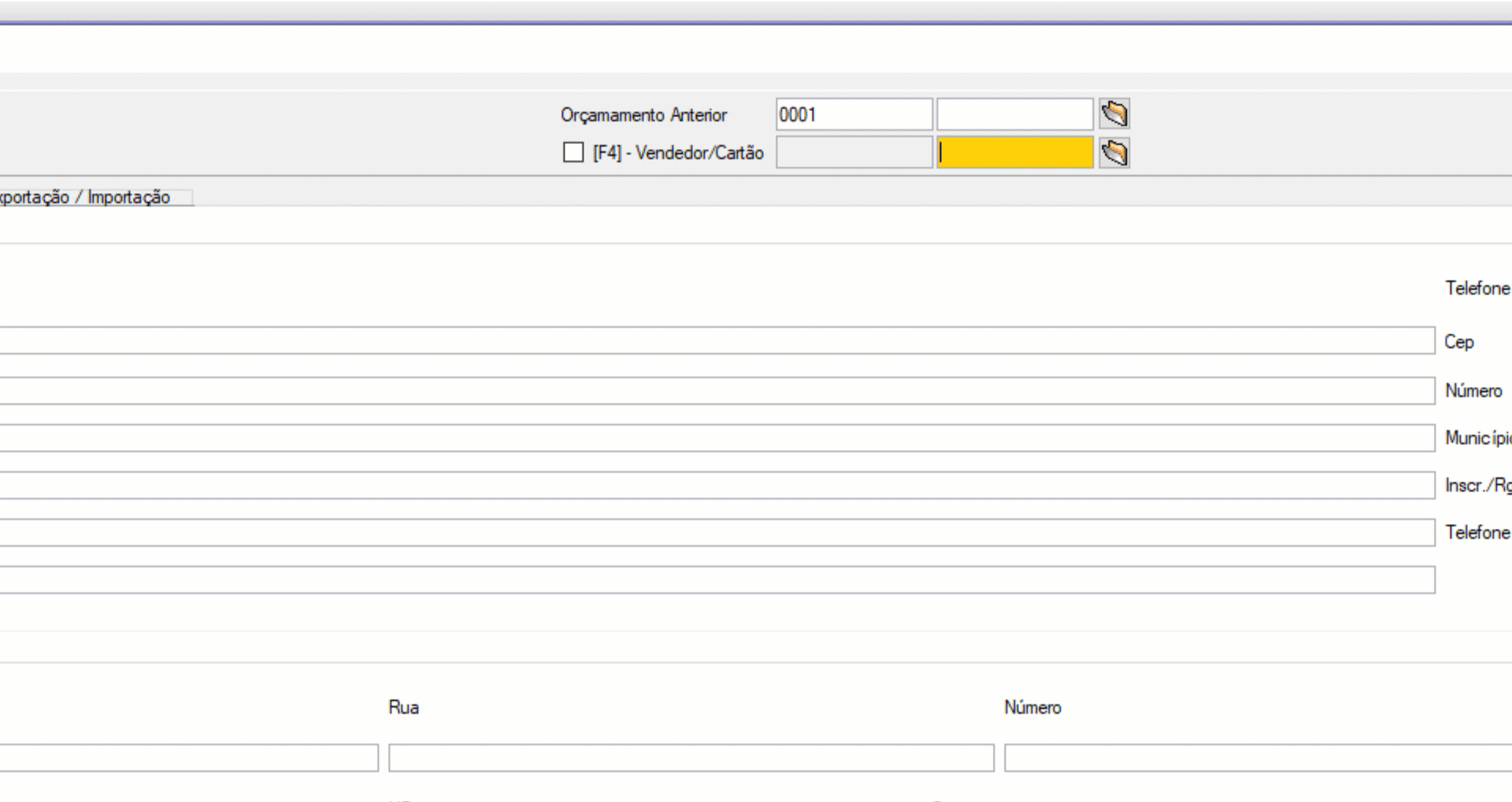
6 — Informe o código do cliente ou tecle a tecla F2 para buscar pelo nome do cliente, após realizar a busca pelo cliente tecle a tecla ENTER para confirmar e assim carregar as informações do cliente
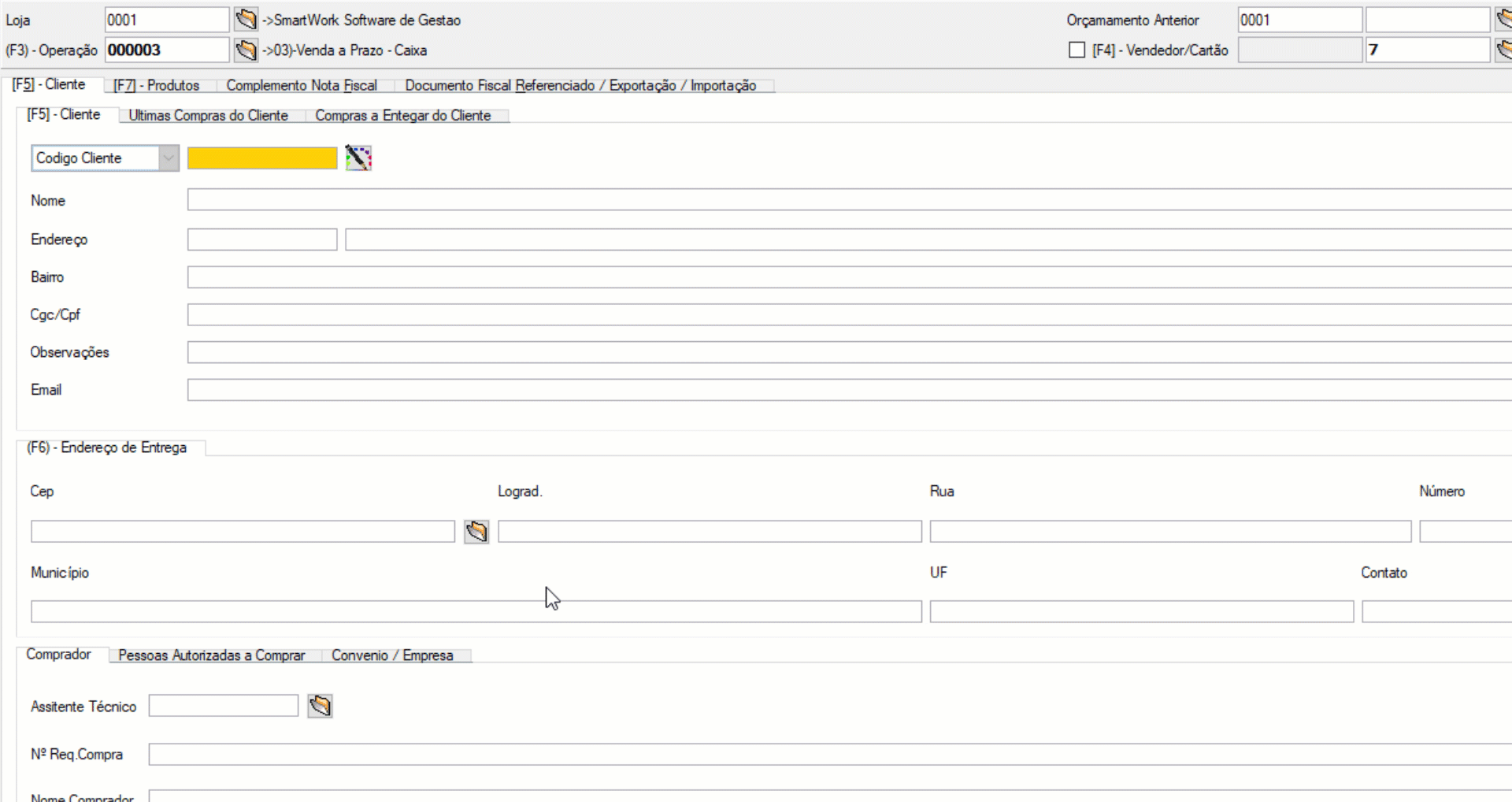
7 — Tecle a tecla F7 ou clique sobre a aba [F7] — Produtos, para adicionar os produtos de sua venda.
- Informe o código do produto ou tecle F2 para buscar o produto pelo nome, informe a quantidade e siga teclando a tecla ENTER para confirmar as informações.
- Caso deseje realizar desconto sobre o valor do produto informe no campo Desc %

8 — Informe no menu [F8]-Desconto, os desconto que deseja realizar sobre o valor total da venda
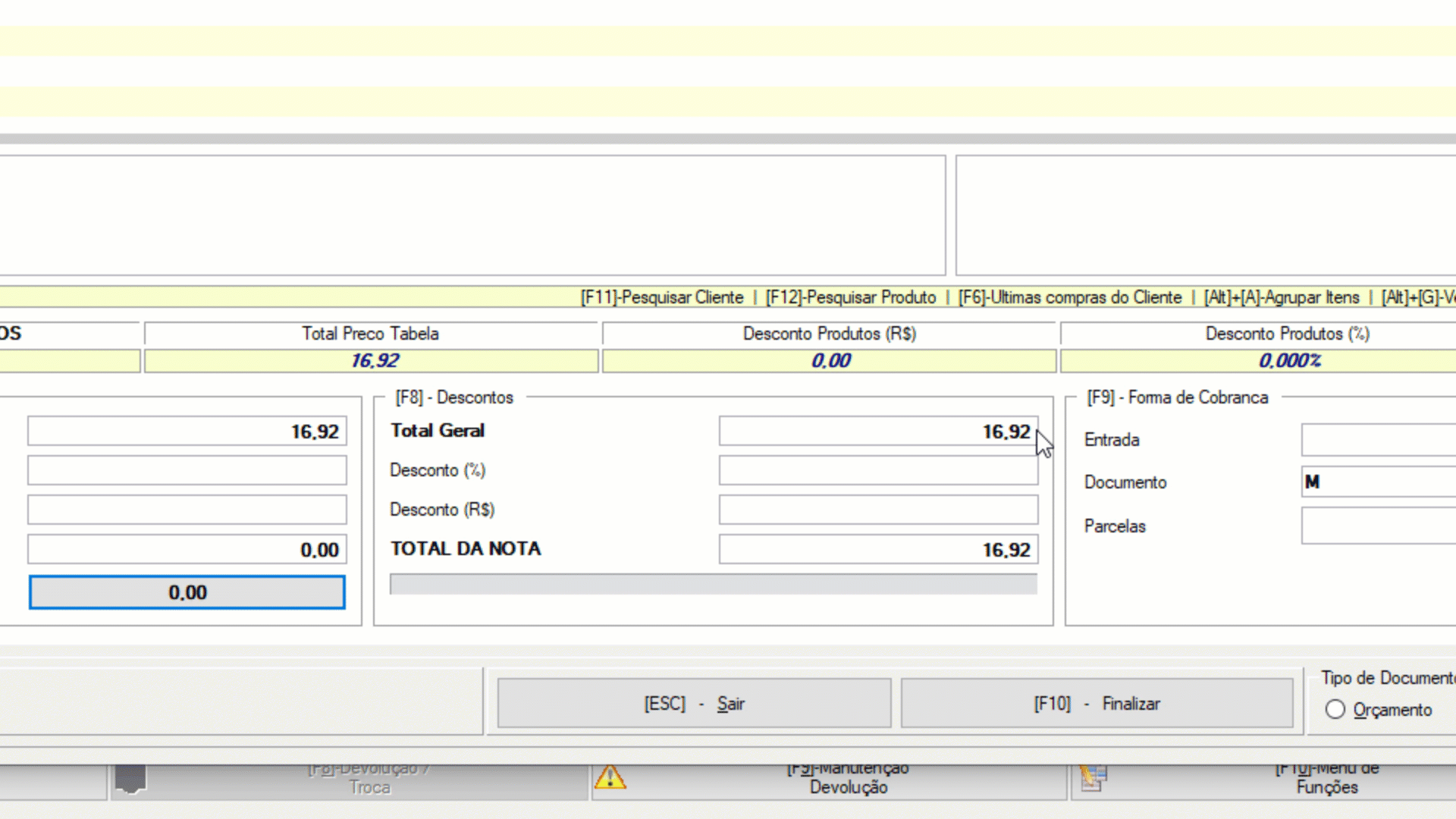
9 — As vendas realizadas com a operação Venda a Prazo, terá a opção de selecionar os tipos de documentos de cobrança, sendo eles:
- M = Conta mensal
- B = Boleto
- N = Nota promissória
- D = Duplicata
- C = Cheque
Após informar qual será o tipo do documento informe o número de parcelas e tecle ENTER para confirmar, será aberto a tabela para confirmar a data de vencimento, tecle ENTER para confirmar a data, e siga teclando ENTER ate o botão OK.
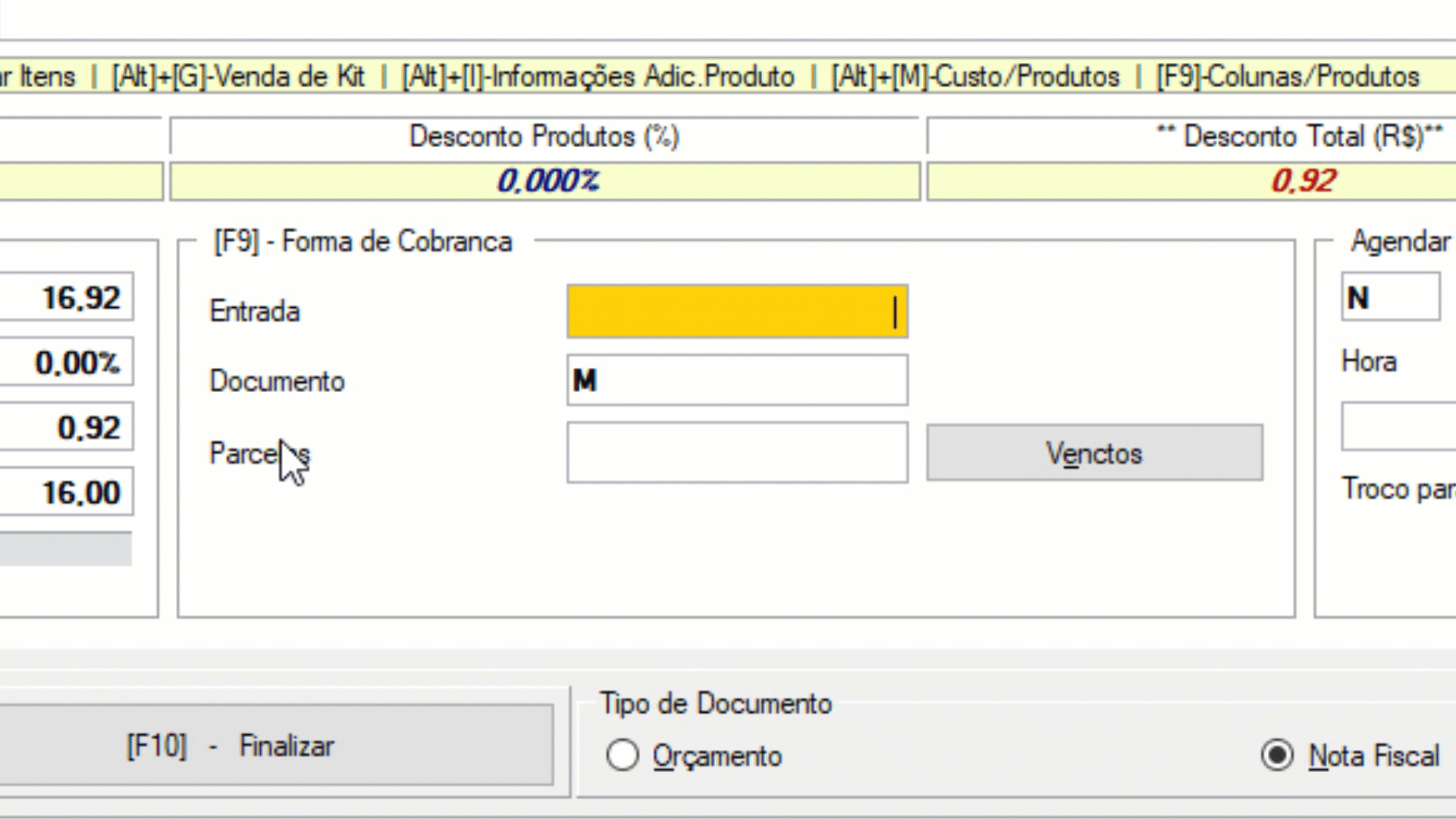
10 — Após preencher todos os dados da nota ou do pedido, clique em FINALIZAR ou tecle F10
- Após Finalizar a nota confira se o Modelo da nota é o deseja, caso não seja clique em Alterar Número ou Modelo.
Os modelos de notas disponíveis são:
55-NFe (Nota Fiscal eletrônica) — modelo grande, impresso na folha A4
65-NFCe (Nota Fiscal do Consumidor eletrônica) — impresso na impressora de bobina
Após confirmar o modelo clique em Continuar;
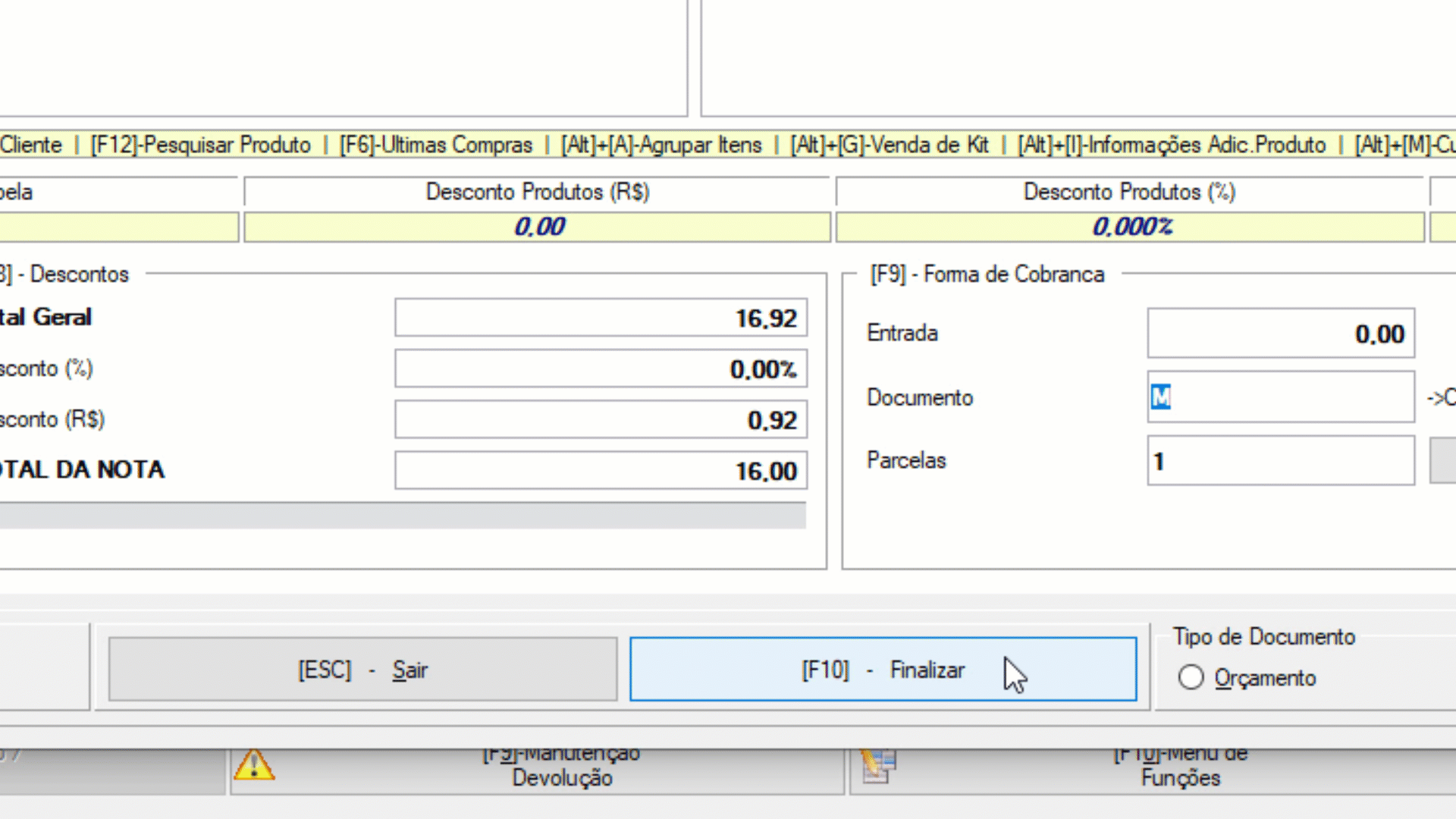
11 — Transmita a nota para poder fazer a impressão da mesma, a nota quando autorizada retornara o número do protocolo de autorização, e quando não autorizada retornara no campo Observações(NFE) a mensagem por qual motivo do indeferimento da nota
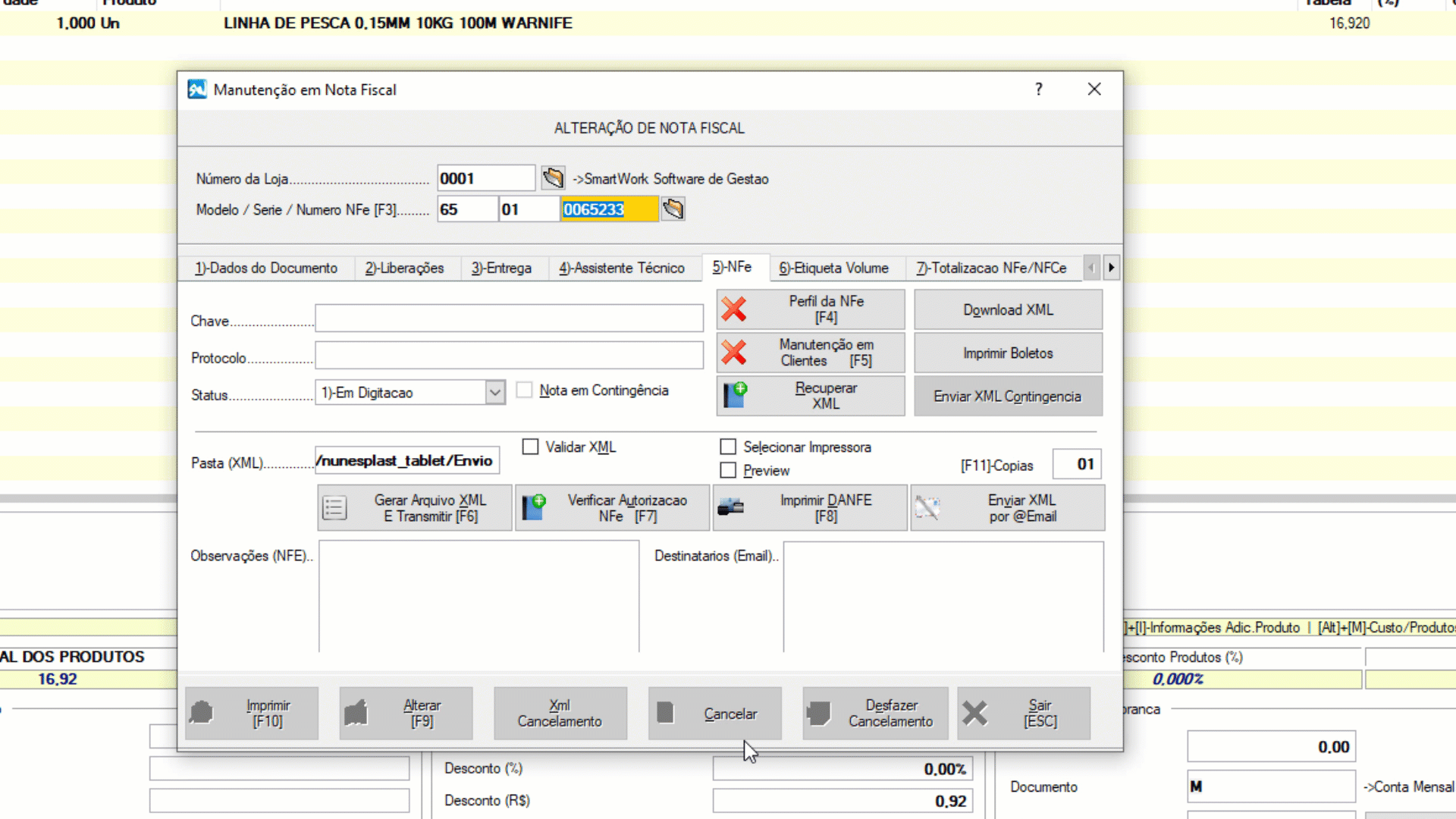
Obs.: Se a nota não foi autorizada confira no link a seguir como regularizar a nota.
Como Regularizar uma Nota Pendente – SmartWork
Em caso de dúvidas veja o video a baixo ou entre em contato com o suporte!
